-
安装雨林木风 Windows XP最简单实用的方法
- 2017-06-11 13:59:51 来源:windows10系统之家 作者:爱win10
雨林木风Windows XP系统为什么那么多下载,最近安装雨林木风xp的人特别多,因为雨林木风系统稳定的性能,功能全面,安装方便快捷等特点,得到很多人的认可。很多小白都在问系统之家小编,怎么安装,那么就让系统之家小编告诉你们安装雨林木风 Windows XP最简单实用的方法吧。
雨林木风 Windows XP教程:
1.将下载来的xp系统iso镜像文件解压,选中—鼠标右键—在右键菜单栏中选择“解压到YLMF_GHSTXP_13.10",如图1所示:
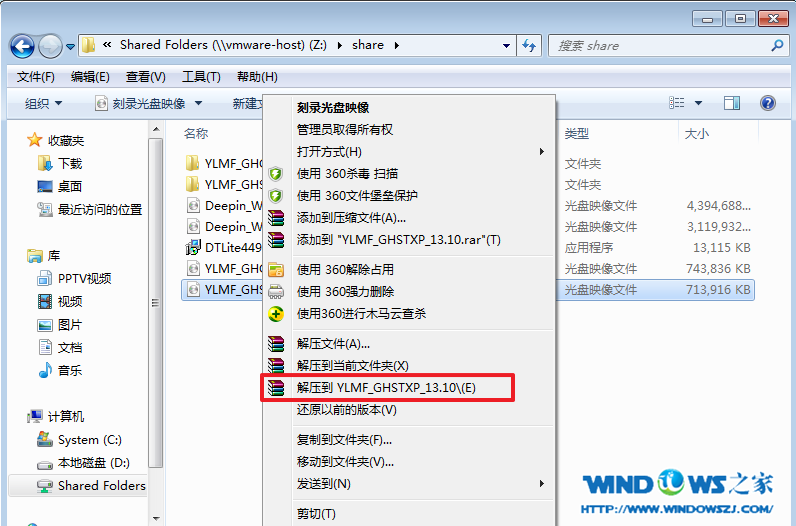
2.打开解压好的文件,选中里面的AUTORUN.EXE程序文件,双击打开,如图2所示:
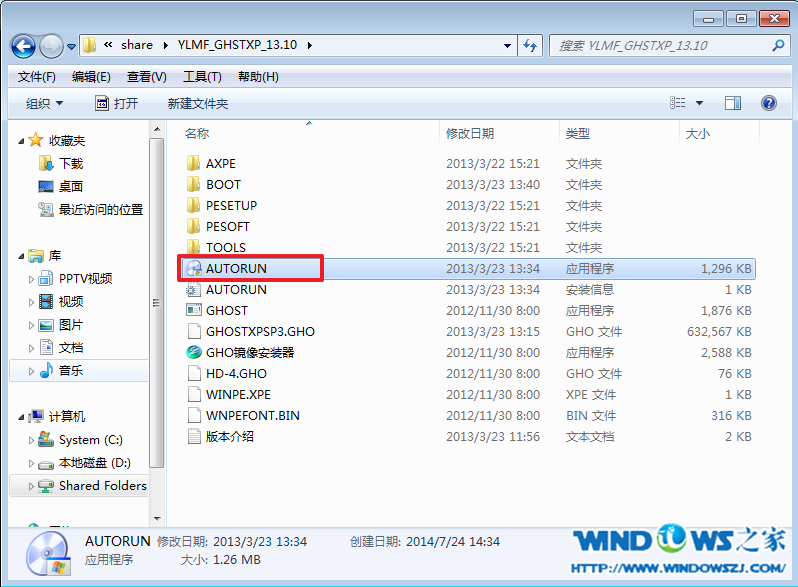
3.在雨林木风Ghost xp 纯净版界面中,选择“安装系统到C盘”,如图3所示:
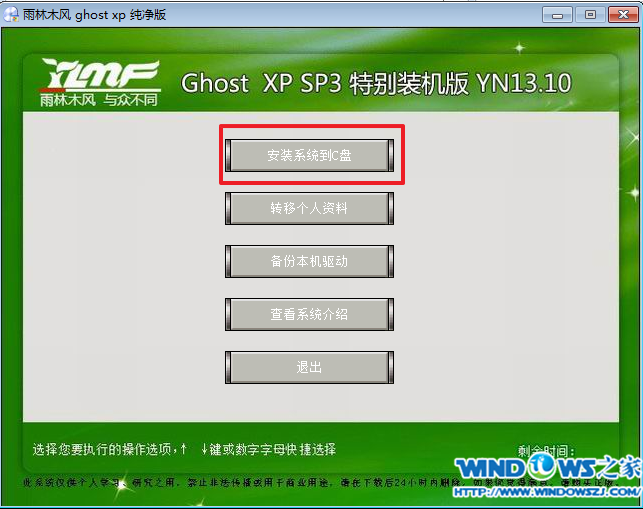
4.在出现的Ghost安装器界面中,选择映像文件的路径,并点击“确认”,如图4所示:
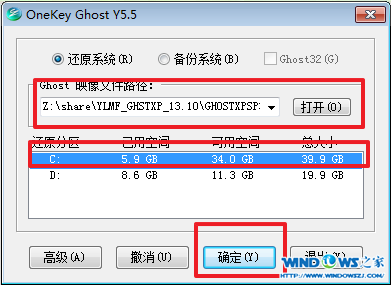
5.执行后就开始了雨林木风 ghost xp sp3 系统的自动安装。小编截了相关截图,如图5、图6所示:


6.启动重启后,出现如图7所示界面时,雨林木风 Ghost xp系统就安装好了。

综上所述,这就是安装雨林木风 Windows XP最简单实用的方法,系统之家小编也是使用雨林木风 Windows XP,因为雨林木风系统稳定,快速,安全等,系统之家小编安装雨林木风 Windows XP的方法就是硬盘安装系统,这方法简单,而且步骤少,非常适合小白们,所以希望能帮到大家。
猜您喜欢
- win10怎么用一键GHOST备份系统..2016-10-24
- 宏碁win7旗舰版64位最新下载..2016-12-05
- 图文并茂!看漫画学锁定Win7常用任务..2015-01-08
- 安装操作系统的u盘教程2017-04-01
- windows7x64原版系统安装教程2016-11-01
- windows764位光盘教程2017-01-19
相关推荐
- win10有64位系统吗 2016-09-15
- 组策略打不开权限怎么办 2020-08-23
- 电脑一键装机哪个好 2017-02-04
- 三星笔记本win7u盘启动快捷键没有用怎.. 2015-01-14
- 怎么给Win7旗舰版系统升级硬件.. 2014-09-29
- 工作组计算机无法访问,小编告诉你无法.. 2018-08-07





 系统之家一键重装
系统之家一键重装
 小白重装win10
小白重装win10
 WinSnap V4.0.8 绿色汉化单文件版 含32和64位 (屏幕截图软件)
WinSnap V4.0.8 绿色汉化单文件版 含32和64位 (屏幕截图软件) 小白系统ghost win10 x86专业版201610
小白系统ghost win10 x86专业版201610 超级巡警脱壳机1.5 中文专业版 (专业的软件脱壳工具)
超级巡警脱壳机1.5 中文专业版 (专业的软件脱壳工具) Super Video to Audio Converter V5.8汉化版 视频中提取音频工具
Super Video to Audio Converter V5.8汉化版 视频中提取音频工具 电脑公司ghost win7_32位旗舰版系统下载v2014.12
电脑公司ghost win7_32位旗舰版系统下载v2014.12 系统之家32位win10专业版系统下载v20.05
系统之家32位win10专业版系统下载v20.05 深度技术win1
深度技术win1 系统之家Ghos
系统之家Ghos Windows 7 Fo
Windows 7 Fo 系统之家ghos
系统之家ghos 深度技术 Gho
深度技术 Gho 雨林木风Ghos
雨林木风Ghos 深度技术Ghos
深度技术Ghos 财猫省钱浏览
财猫省钱浏览 深度技术win1
深度技术win1 小白系统ghos
小白系统ghos 火狐浏览器(F
火狐浏览器(F 粤公网安备 44130202001061号
粤公网安备 44130202001061号